常用软件的备份
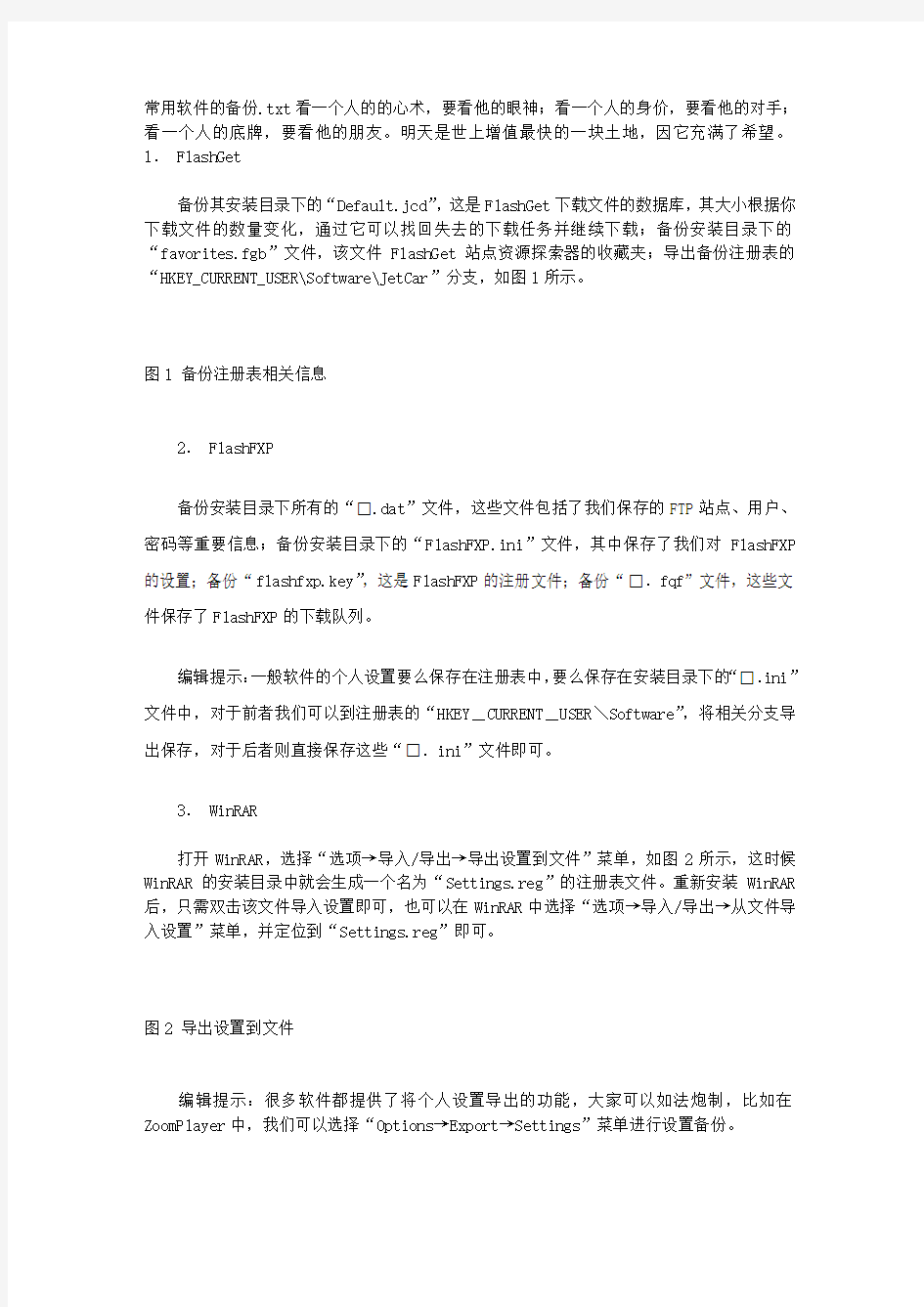
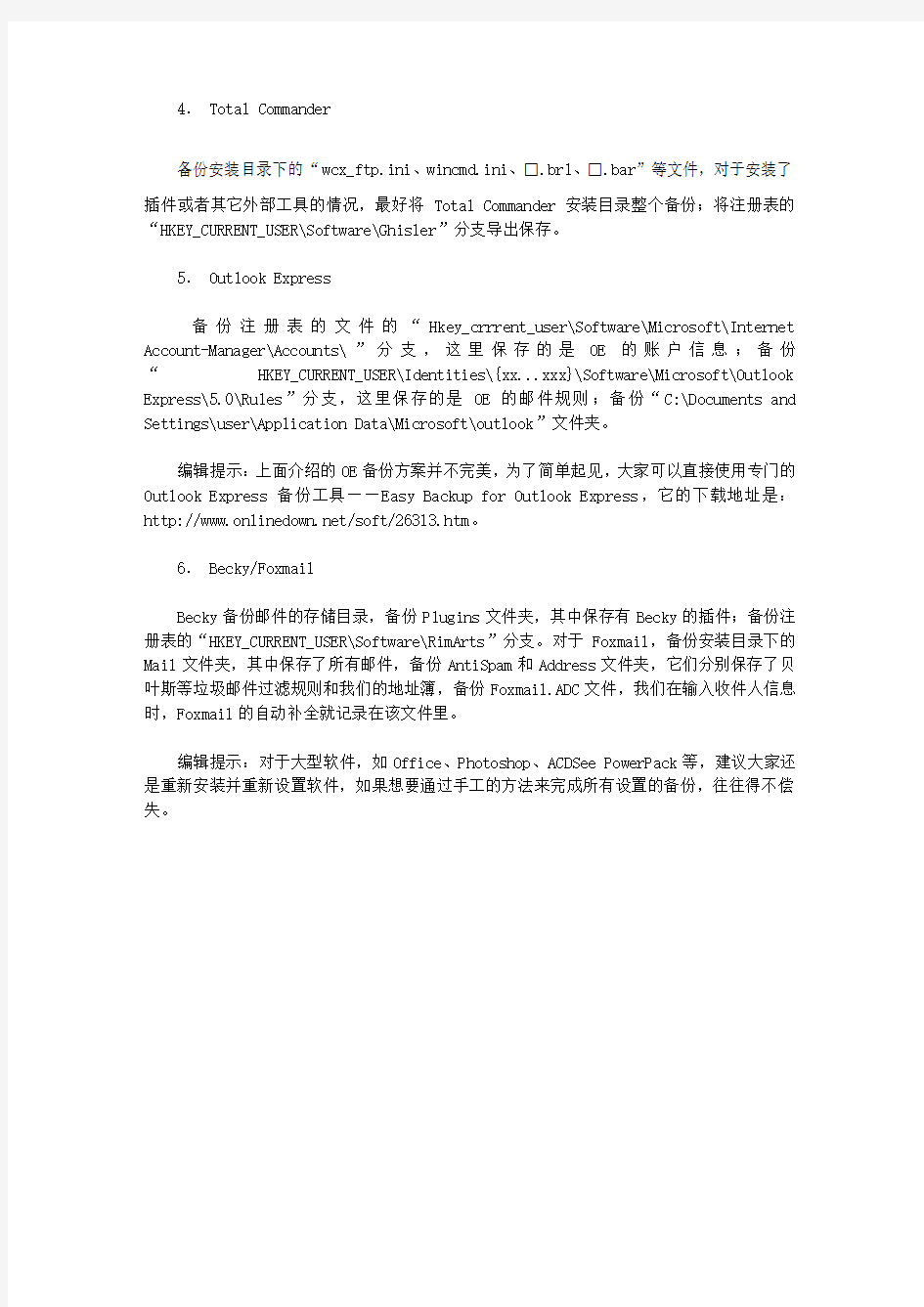
常用软件的备份.txt看一个人的的心术,要看他的眼神;看一个人的身价,要看他的对手;看一个人的底牌,要看他的朋友。明天是世上增值最快的一块土地,因它充满了希望。1. FlashGet
备份其安装目录下的“Default.jcd”,这是FlashGet下载文件的数据库,其大小根据你下载文件的数量变化,通过它可以找回失去的下载任务并继续下载;备份安装目录下的“favorites.fgb”文件,该文件FlashGet站点资源探索器的收藏夹;导出备份注册表的“HKEY_CURRENT_USER\Software\JetCar”分支,如图1所示。
图1 备份注册表相关信息
2. FlashFXP
备份安装目录下所有的“ .dat”文件,这些文件包括了我们保存的FTP站点、用户、密码等重要信息;备份安装目录下的“FlashFXP.ini”文件,其中保存了我们对FlashFXP 的设置;备份“flashfxp.key”,这是FlashFXP的注册文件;备份“ .fqf”文件,这些文件保存了FlashFXP的下载队列。
编辑提示:一般软件的个人设置要么保存在注册表中,要么保存在安装目录下的“ .ini”文件中,对于前者我们可以到注册表的“HKEY_CURRENT_USER\Software”,将相关分支导出保存,对于后者则直接保存这些“ .ini”文件即可。
3. WinRAR
打开WinRAR,选择“选项→导入/导出→导出设置到文件”菜单,如图2所示,这时候WinRAR的安装目录中就会生成一个名为“Settings.reg”的注册表文件。重新安装WinRAR 后,只需双击该文件导入设置即可,也可以在WinRAR中选择“选项→导入/导出→从文件导入设置”菜单,并定位到“Settings.reg”即可。
图2 导出设置到文件
编辑提示:很多软件都提供了将个人设置导出的功能,大家可以如法炮制,比如在ZoomPlayer中,我们可以选择“Options→Export→Settings”菜单进行设置备份。
4. Total Commander
备份安装目录下的“wcx_ftp.ini、wincmd.ini、 .br1、 .bar”等文件,对于安装了
插件或者其它外部工具的情况,最好将Total Commander安装目录整个备份;将注册表的“HKEY_CURRENT_USER\Software\Ghisler”分支导出保存。
5. Outlook Express
备份注册表的文件的“Hkey_crrrent_user\Software\Microsoft\Internet Account-Manager\Accounts\”分支,这里保存的是OE的账户信息;备份“HKEY_CURRENT_USER\Identities\{xx...xxx}\Software\Microsoft\Outlook Express\5.0\Rules”分支,这里保存的是OE的邮件规则;备份“C:\Documents and Settings\user\Application Data\Microsoft\outlook”文件夹。
编辑提示:上面介绍的OE备份方案并不完美,为了简单起见,大家可以直接使用专门的Outlook Express备份工具——Easy Backup for Outlook Express,它的下载地址是:https://www.360docs.net/doc/139265759.html,/soft/26313.htm。
6. Becky/Foxmail
Becky备份邮件的存储目录,备份Plugins文件夹,其中保存有Becky的插件;备份注册表的“HKEY_CURRENT_USER\Software\RimArts”分支。对于Foxmail,备份安装目录下的Mail文件夹,其中保存了所有邮件,备份AntiSpam和Address文件夹,它们分别保存了贝叶斯等垃圾邮件过滤规则和我们的地址簿,备份Foxmail.ADC文件,我们在输入收件人信息时,Foxmail的自动补全就记录在该文件里。
编辑提示:对于大型软件,如Office、Photoshop、ACDSee PowerPack等,建议大家还是重新安装并重新设置软件,如果想要通过手工的方法来完成所有设置的备份,往往得不偿失。
